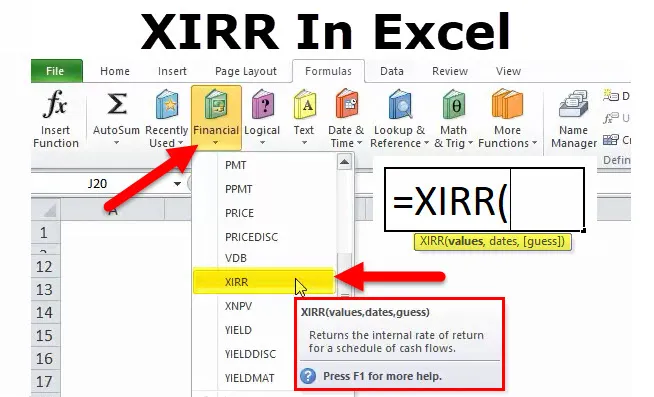
XIRR dans Excel
La fonction XIRR fait partie de la catégorie des fonctions financières et calculera le taux de rendement interne (XIRR) pour une série de flux de trésorerie qui peuvent ne pas être périodiques en attribuant des dates spécifiques à chaque flux de trésorerie individuel. Le principal avantage de l'utilisation de la fonction XIRR est que ces flux de trésorerie non synchronisés peuvent être modélisés avec précision.
En finance, la fonction XIRR est utile pour déterminer la valeur d'un investissement ou pour comprendre la faisabilité d'un projet sans flux de trésorerie périodiques. Il nous aide à comprendre le taux de rendement gagné sur un investissement. Par conséquent, il est couramment utilisé en finance, en particulier lors du choix entre les investissements.
Retour
XIRR est populaire dans l'analyse des feuilles de calcul car, contrairement à la fonction XIRR, il permet des périodes de temps inégales entre les dates de composition. La fonction XIRR est particulièrement utile dans les structures financières car le calendrier de l'investissement initial au cours du mois peut avoir un effet significatif sur le XIRR. Par exemple, un investissement en actions important le 1er du mois produit un XIRR bien inférieur à un investissement en actions de même taille le dernier jour du même mois. En permettant des périodes variables de composition, la fonction XIRR permet le nombre exact de jours dans la première période et, par conséquent, elle peut aider à évaluer l'effet d'un retard dans la date de formation du partenariat au cours du même mois.
La fonction XIRR a également quelques-uns de ses propres défauts uniques. Parce qu'elle utilise la logique de date réelle interne dans Excel, il est impossible d'utiliser la fonction XIRR avec des périodes même mensuelles cohérentes avec les calculs des intérêts de prêt 30/360. En outre, un bogue bien connu avec la fonction XIRR à ce jour est qu'elle ne peut pas gérer un ensemble de flux de trésorerie qui commencent par zéro comme valeur initiale.
Formule XIRR dans Excel
Voici la formule XIRR.
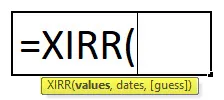
Comment ouvrir la fonction XIRR
Cliquez sur l'onglet Formule> Financier> Cliquez sur XIRR
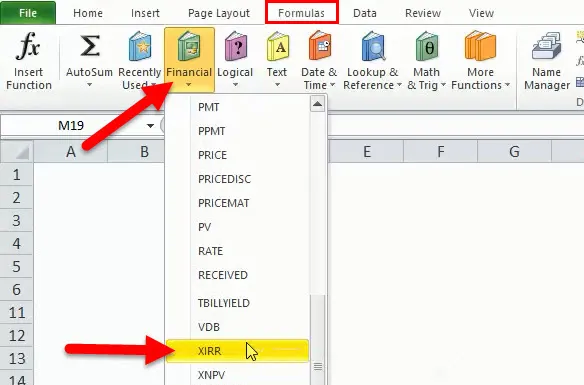
> Nous obtenons une nouvelle fonction Windows montrant l'image ci-dessous.
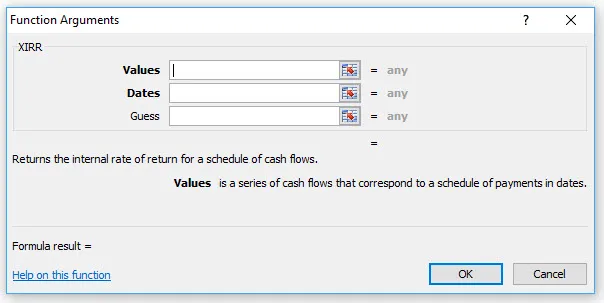
> Ensuite, nous devons entrer les détails de la valeur de rachat et les dates.
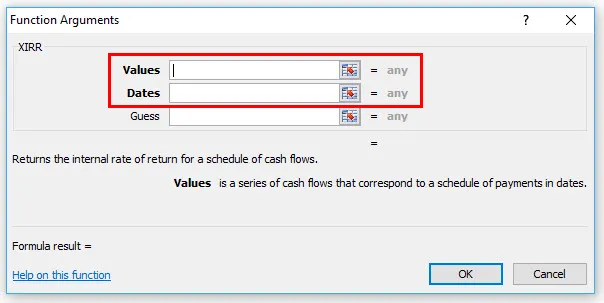
Le raccourci de l'utilisation de la formule XIRR
Cliquez sur la cellule où vous voulez la valeur du résultat puis mettez la formule comme mention ci-dessous
= XIRR (plage de valeurs de flux de trésorerie, plage de valeurs de dates)> Entrée
La formule XIRR a les arguments suivants:
- Valeurs (argument requis) - Il s'agit du tableau de valeurs qui représente la série de flux de trésorerie. Au lieu d'un tableau, il peut s'agir d'une référence à une plage de cellules contenant des valeurs.
- Dates (argument requis) - Il s'agit d'une série de dates qui correspondent aux valeurs données. Les dates ultérieures doivent être postérieures à la première date car la première date est la date de début et les dates suivantes sont les dates futures des paiements sortants ou des revenus.
- Deviner (argument facultatif) - Il s'agit d'une première estimation de ce que serait l'IRR. S'il est omis, Excel prend la valeur par défaut qui est de 10%.
Le format du résultat
Il s'agit d'un taux d'intérêt interne, nous considérons donc le format numérique en pourcentage (%)
Comment utiliser la fonction XIRR dans Excel?
Cette fonction XIRR est très simple et facile à utiliser. Voyons maintenant comment utiliser XIRR dans Excel à l'aide de quelques exemples.
Vous pouvez télécharger ce modèle Excel de la fonction XIRR ici - Modèle Excel de la fonction XIRRExemple 1
Calcul de la valeur XIRR en utilisant la formule XIRR = XIRR (H3: H9, G3: G9)
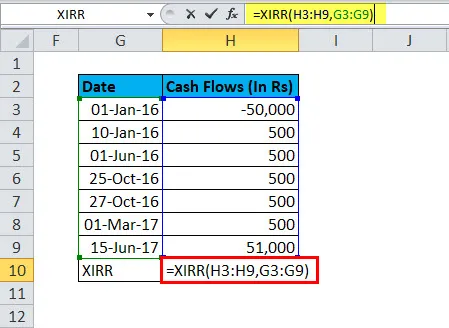
La réponse sera 4, 89%
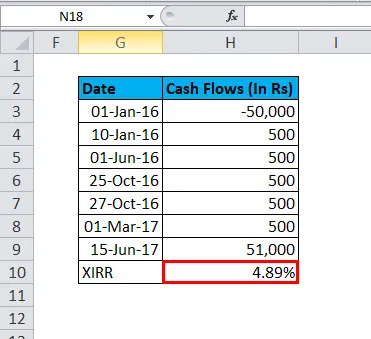
Dans le tableau ci-dessus, les entrées d'intérêts sont irrégulières. Par conséquent, vous pouvez utiliser la fonction XIRR dans Excel pour calculer
Le taux d'intérêt interne sur ces flux de trésorerie, le montant de l'investissement montre un signe moins. Lorsque vous obtenez le résultat, changez le format avec%.
Exemple # 2
Supposons qu'on vous accorde un prêt, les détails sont mentionnés dans le tableau ci-dessous +, prêt de roupies 6000 qui montre un signe moins (-), et la date de réception est le 2 février-18, après cette date de repos et le montant pour EMI. Ensuite, nous pouvons utiliser la fonction XIRR pour le retour de taux interne de ce montant.
Calcul de la valeur XIRR en utilisant la formule XIRR = XIRR (A3: A15, B3: B15)
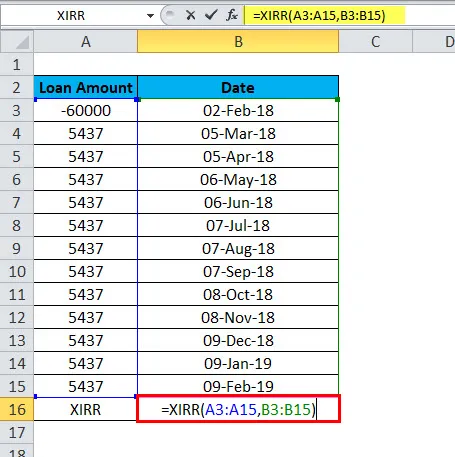
La réponse sera 16, 60%
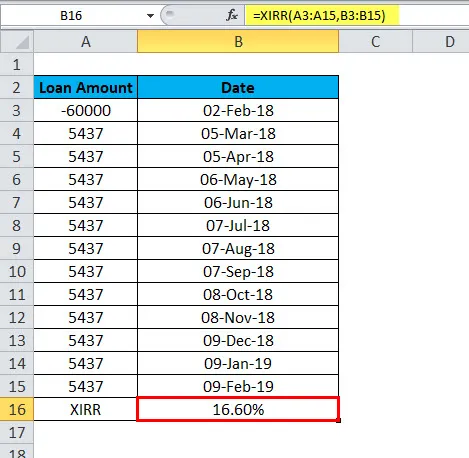
Dans une feuille Excel, entrez d'abord le montant initial investi. Le montant investi doit être représenté par un signe «moins». Dans les cellules suivantes, entrez les retours reçus pendant chaque période. «N'oubliez pas d'inclure le signe« moins »chaque fois que vous investissez de l'argent.
Maintenant, recherchez XIRR en utilisant les valeurs se réfèrent à une série de flux de trésorerie qui correspondent à un calendrier de paiements en dates. Le premier versement fait référence à l'investissement effectué au début de la période d'investissement et doit être une valeur négative. Tous les paiements suivants sont actualisés sur la base d'une année de 365 jours. La série de valeurs doit contenir au moins une valeur positive et une valeur négative.
La date correspond au jour où le premier investissement a été effectué et quand les retours ont été reçus. Chaque date doit correspondre à son investissement respectif effectué ou à ses revenus reçus, comme indiqué dans le tableau ci-dessus. Les dates doivent être saisies au format «JJ-MM-AA (date-mois-année)» car des erreurs peuvent se produire si le format n'est pas suivi. Si un nombre dans les dates n'est pas valide ou si le format des dates est incohérent, XIRR reflétera l'erreur «#value!».
Si nous discutons des problèmes d'erreur, c'est également une partie importante. Si nos données ne sont pas correctes, nous serons confrontés au type de problème mentionné ci-dessous.
- #Num! Se produit si:
- Les tableaux de valeurs et de dates fournis ont des longueurs différentes.
- Le tableau de valeurs fourni ne contient pas au moins une valeur négative et au moins une valeur positive;
- L'une des dates fournies passe la première date fournie
- Le calcul ne parvient pas à converger après 100 itérations.
- #valeur! : - se produit si l'une des dates fournies ne peut pas être reconnue comme une date Excel valide.
- Si vous tentez de saisir des dates au format texte, il existe un risque qu'Excel puisse les mal interpréter, selon le système de date ou les paramètres d'interprétation des dates de votre ordinateur.
Articles recommandés
Cela a été un guide pour la fonction XIRR. Nous discutons ici de la formule XIRR et de la façon d'utiliser la fonction XIRR avec des exemples pratiques et des modèles Excel téléchargeables. Vous pouvez également consulter nos autres articles suggérés -
- COLONNE dans la fonction Excel
- Fonction Excel LOOKUP
- Raccourcis Excel - Sélection, données et formule
- Utilisation de CHOISIR dans Excel